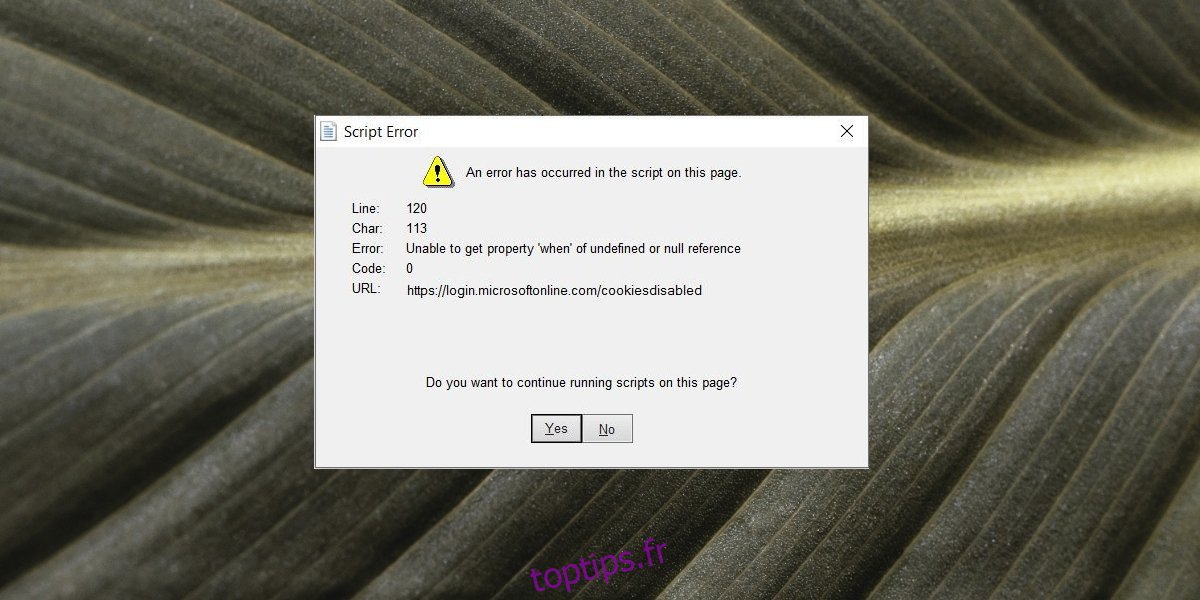Microsoft Teams peut être utilisé via l’application de bureau officielle, et il peut être utilisé à partir de n’importe quel navigateur moderne. En apparence, cela semble être une application simple et l’interface utilisateur vous ferait croire qu’elle n’a pas besoin de beaucoup de choses pour s’exécuter. Normalement, tout système capable d’exécuter des applications Microsoft 365 peut exécuter Microsoft Teams sans aucun problème. Cela dit, Microsoft Teams est connu pour ses problèmes lorsque les utilisateurs essaient de se connecter.
Table des matières
Microsoft Teams une erreur s’est produite dans le script de cette page
Microsoft Teams n’a pas beaucoup de dépendances. La plupart des runtimes ou bibliothèques dont il a besoin pour fonctionner sont déjà installés sur votre système. L’application ne prend pas en charge les macros ou les compléments, et vous ne pouvez pas exécuter de scripts dans l’application, c’est pourquoi l’erreur « une erreur s’est produite dans le script sur cette page » qui apparaît lorsque vous essayez de vous connecter est étrange.
L’erreur «une erreur s’est produite dans le script sur cette page» n’est pas générée par Microsoft Teams. C’est un problème avec votre système qui se déclenche chaque fois que vous essayez de vous connecter à l’application. L’astuce est de pouvoir le rejeter et de procéder à la connexion.
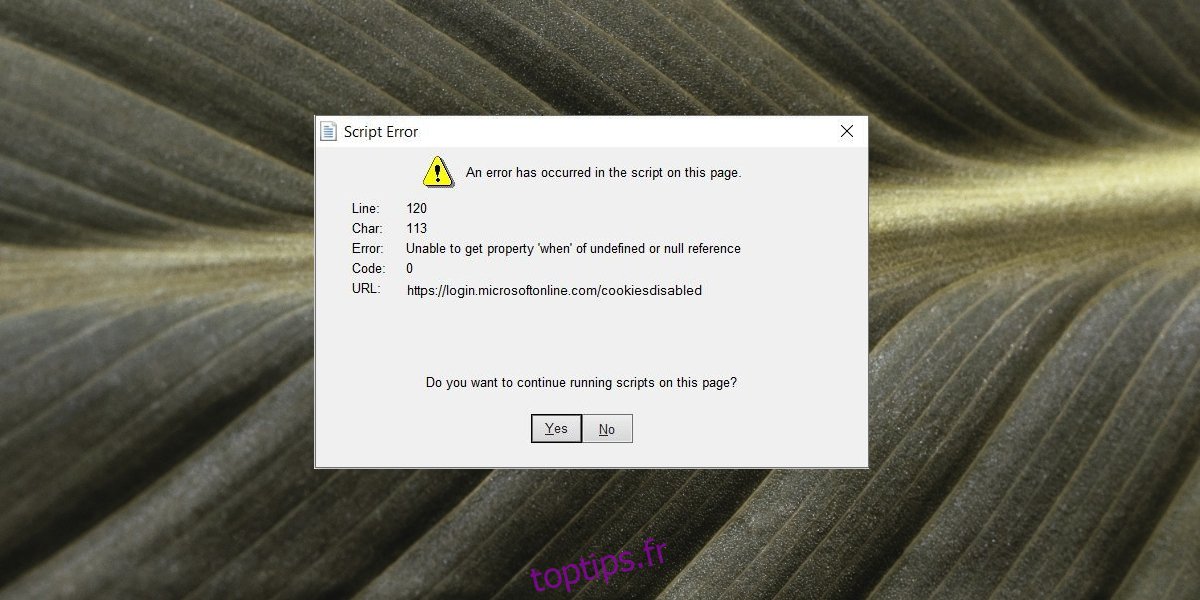
Masquer les erreurs de script
Windows 10 offre aux utilisateurs la possibilité de masquer les messages pour les erreurs de script.
Ouvrez l’Explorateur de fichiers.
Collez ce qui suit dans la barre d’adresse et appuyez sur Entrée.
Control PanelNetwork and Internet
Cliquez sur Options Internet.
Accédez à l’onglet Avancé.
Faites défiler jusqu’à la section «Navigation».
Décochez « Afficher une notification pour chaque erreur de script ».
Décochez «Désactiver le débogage de script (Internet Explorer)».
Décochez «Désactiver le débogage de script (autre)».
Cliquez sur Appliquer.
Connectez-vous à Microsoft Teams.
Remarque: cela ne masquera que les erreurs. Vous devez rechercher d’autres paramètres de l’erreur et la résoudre.
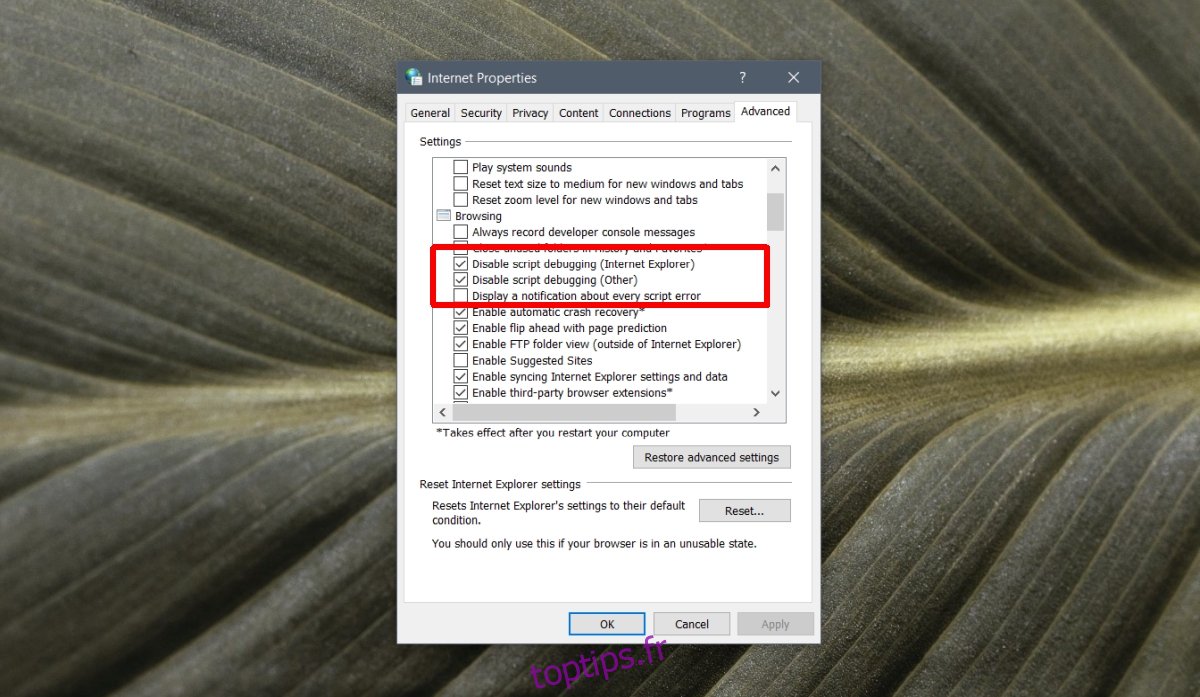
Désactiver les éléments de démarrage et les services tiers
Il est possible que d’autres applications et services exécutés sur le système déclenchent cette erreur et vous empêchent de vous connecter à Microsoft Teams. Une solution rapide consiste à tout désactiver. Vous pouvez les activer ultérieurement, un par un, jusqu’à ce que vous puissiez déterminer la cause du problème.
Pour désactiver les services;
Appuyez sur le raccourci clavier Win + R pour ouvrir la boîte d’exécution.
Dans la zone d’exécution, entrez msconfig et appuyez sur Entrée.
Accédez à l’onglet Services.
Cliquez sur l’option «Masquer tous les services Microsoft» tout en bas.
Sélectionnez tous les services restants.
Cliquez sur «Désactiver tout».
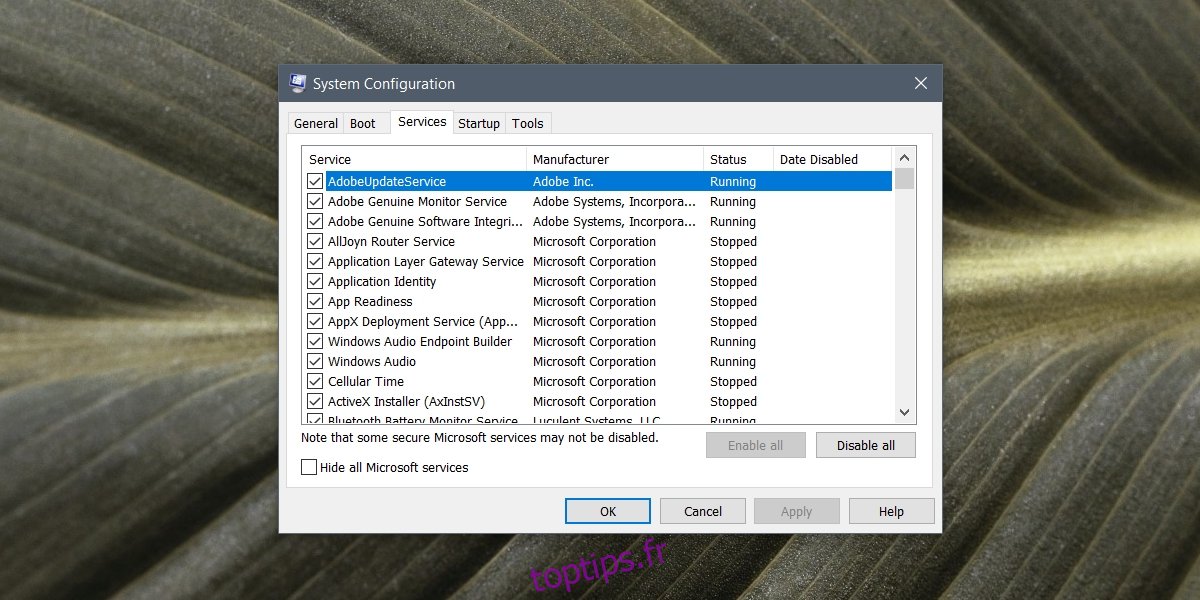
Pour désactiver les éléments de démarrage;
Cliquez avec le bouton droit sur la barre des tâches et sélectionnez Gestionnaire des tâches dans le menu contextuel.
Accédez à l’onglet Démarrage.
Sélectionnez chaque élément et cliquez sur «Désactiver».
Redémarrez le système.
Ouvrez Microsoft Teams et connectez-vous.
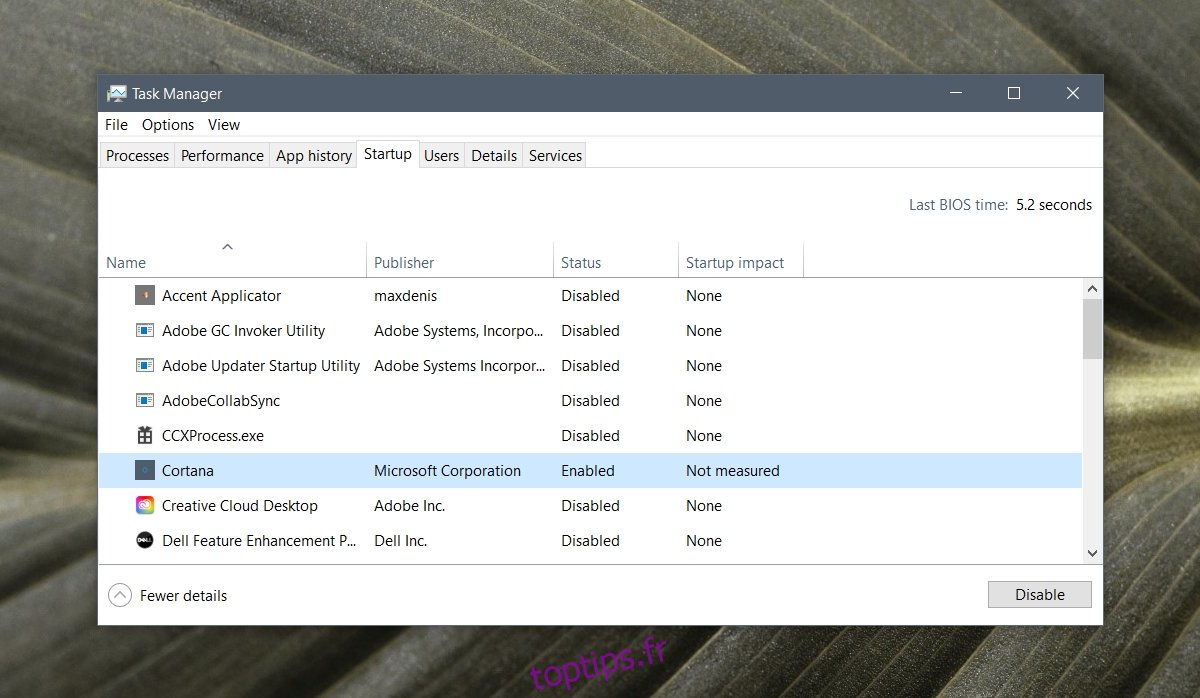
Conclusion
Si vous voyez le message d’erreur « Une erreur s’est produite dans le script sur cette page » lors de la connexion à Microsoft Teams, il est possible que vous le voyiez également lorsque vous essayez d’ouvrir d’autres applications Micorosft 365. La solution est la même; masquez la boîte d’erreur ou désactivez les services qui peuvent en être la cause. L’alternative consiste à rechercher la cause de l’erreur.